win10电脑开机以管理员身份启动.exe Win10如何设置应用以管理员身份运行
更新时间:2024-04-23 17:59:55作者:yang
在使用Win10电脑时,有时候我们需要以管理员身份启动某些应用程序,以确保其正常运行和访问系统资源,而要设置应用程序以管理员身份运行,只需简单地右键点击该程序的快捷方式或主程序,然后选择属性,接着在兼容性选项卡中勾选以管理员身份运行此程序的选项即可。这样设置后,每次打开该应用程序时,系统都会自动以管理员身份启动,确保程序顺利运行。
操作方法:
1.第一步,我们右击任意一个应用,我们点击弹出窗口中的属性;
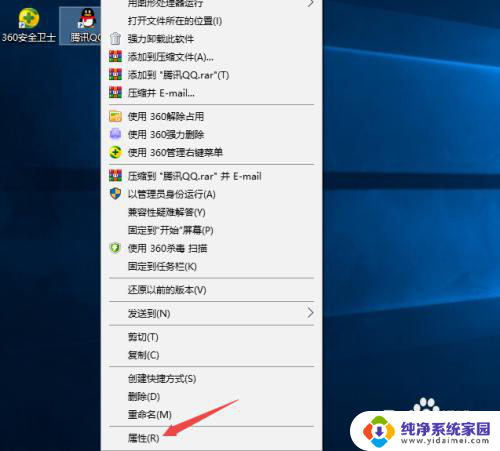
2.第二步,之后点击高级;
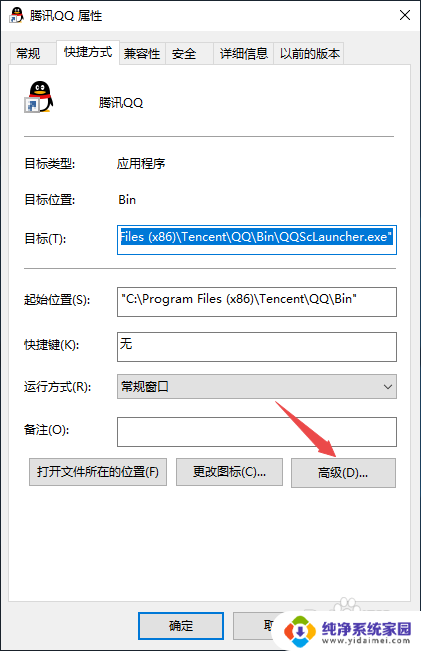
3.第三步,点击勾选上用管理员的身份运行,点击确定;
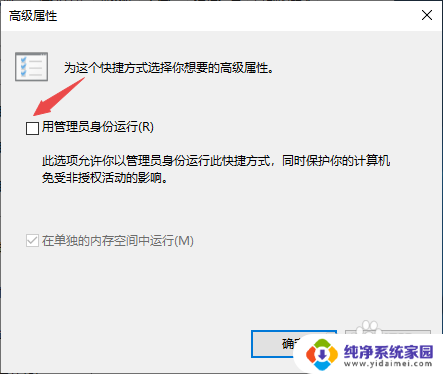
4.第四步,点击应用。然后点击确定,这样我们就设置好以管理员的身份运行该应用了。
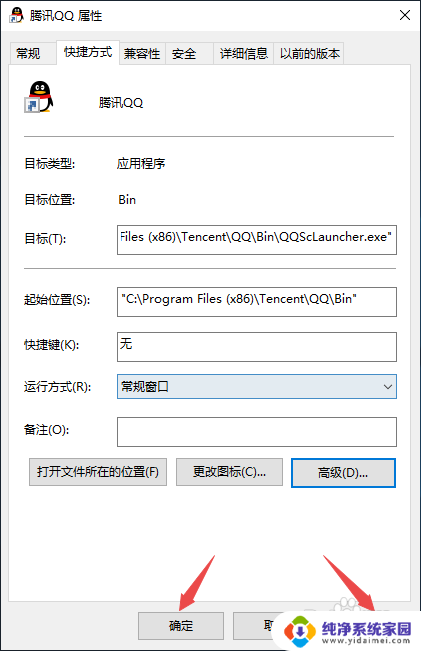
以上就是关于如何以管理员身份启动Win10电脑的全部内容,如果你遇到类似情况,可以按照以上方法解决。
win10电脑开机以管理员身份启动.exe Win10如何设置应用以管理员身份运行相关教程
- 怎么用管理员身份运行文件 Win10管理员身份运行程序方法
- win10怎么设置管理员身份运行 Windows10如何设置始终以管理员身份运行程序
- 怎么打开cmd管理员身份运行 Win10如何以管理员身份运行命令提示符
- 没有以管理员身份运行怎么办win10 Win10右键没有以管理员身份运行选项解决方法
- win10没有以管理员身份运行是咋回事 win10管理员权限在哪里
- win10右键没有管理员身份运行选项 Win10右键没有以管理员身份运行的解决办法
- cmd如何以管理员运行 Win10如何以管理员身份运行CMD命令提示符
- cmd中如何进入管理员 Win10管理员身份运行CMD命令提示符方法
- win10上的软件怎么设置默认管理员 电脑软件如何设置默认以管理员身份运行 Windows 10
- 怎么作为管理员运行cmd 如何在Win10中以管理员身份运行CMD命令提示符
- 怎么查询电脑的dns地址 Win10如何查看本机的DNS地址
- 电脑怎么更改文件存储位置 win10默认文件存储位置如何更改
- win10恢复保留个人文件是什么文件 Win10重置此电脑会删除其他盘的数据吗
- win10怎么设置两个用户 Win10 如何添加多个本地账户
- 显示器尺寸在哪里看 win10显示器尺寸查看方法
- 打开卸载的软件 如何打开win10程序和功能窗口